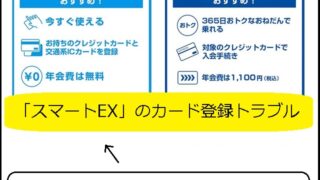仕事/アルバイト等で、「忘れてはいけない事(会議など)」や「やろうと思っている事(企画業務など)」があります。また、家の用事も頼まれたりします。いずれも、記録したり、仕事完了処理などで、仕事管理(タスク管理、ToDoリスト)で皆さんが苦労されていると考えます。仕事管理の効率的な工夫をご報告です。
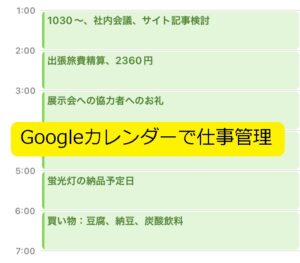
うちの仕事管理(タスク管理)の検討経緯
色々な失敗を経て、今の形になりました。管理する対象は、「仕事」と「プライベート」です。
| ノート(紙版)か、携帯手帳 | ・ノート(紙版)で、見開きに、罫線を引いて、左頁「3日」/右頁「4日」に分けて、それぞれに、「□次の展示会の企画」等と予定した日に記載です。 ・「タスク完了」したら、「☑(チェック済み)」で終了です。 ・ただ、その日に出来ないと、動かす事が出来ないので、そのまま「□(未チェック)」で残り、管理できなくなりました。要するに「タスクの移動」がポイントです。 ※同僚で「携帯手帳」派もいましたが、同様な課題と考えます。 |
|---|---|
| カシオペア(Casio) | ・次に使ったのが、「カシオペア(Casio)」です。その頃は、PDA(personal data assistant)とも呼ばれていました。 ・ノートと二重管理すると、ややこしくなるので、「ノート」を封印して、「カシオペア」だけで生活していました。電池の持ちも良く、交換電池もカバン内に入れていたので、不自由はありませんでした(机の上においても、「電卓」かな?、と、同僚には思われていたようです)。 ・「タスクの移動」も簡単です。「☑」は面倒なので、その日の0時に上詰めで、「タスク完了」としていました。カシオペア(Wikipedia)  ・使い勝手も良かったのですが、スマートフォンで同じ事が出来る事が分かり、「Googleカレンダー」に移行しました。カシオペア時代は、「カシオペア+携帯電話」と2台でしたが、それが「スマートフォン」と1台になったので、楽になりました。 ・使い勝手も良かったのですが、スマートフォンで同じ事が出来る事が分かり、「Googleカレンダー」に移行しました。カシオペア時代は、「カシオペア+携帯電話」と2台でしたが、それが「スマートフォン」と1台になったので、楽になりました。 |
なお、「仕事」と「プライベート」を分けて、管理しようとも考えた事がありますが、どちらにも属すタスクもあり、分けない方が良いという結論です。これは、「分類の悪魔」と呼ばれます。途中で、にっちもさっちも行かなくなります。
タスク管理する対象ですが、「定型」と「非定型」に分けると、「非定型だけ」が効率的です。例えば、「毎朝の散歩」は「定型」なので、タスク管理する必要無しです。
・つまり、「非定型」である「次の展示会の企画」等に、仕事管理(タスク管理)のパワーを割くべきです。
現在の「Googleカレンダー」の概要
・「Googleカレンダー」のHPを参考リンクしておきます。スマートフォン/パソコンで、同一データを管理できます。スマートフォンは「1日毎」、パソコンは「1週間毎」の表示形式が見やすいと考えます。https://www.g-workspace.jp/googleworkspace-reference/calendar/
・以下が、うちのスマートフォンの現状画面です。使い方としては、上の方が「仕事」で、下の方が「プライベート」の入力ルールとしています。その日の朝の初期画面です。平日は、すべて「仕事」の日もあります。土日は、原則「プライベート」になります。
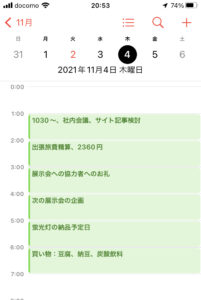
・その日の夕方に、自宅に戻り帰宅後が、下の画面です。「タスク完了」の2タスクを、0時に上詰みです。予定していた事が、すべて終わると、すべて上に行くので、気持ちが良いです。ただ、すべて「タスク完了」の日は、一週間で半分くらいで、「タスク未了」が数個残るのが、使用実態です。
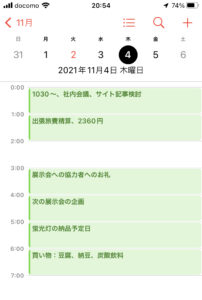
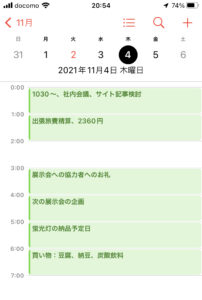
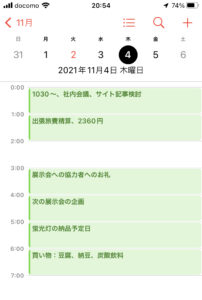
「Googleカレンダー」の具体的な使い方
「入力」「タスク完了」「タスク未了」に分けた、具体的な使い方です。
| 入力 | ・「仕事」と「プライベート」が半々くらいの入力実態です。 ・具体的には、「1:00~2:00」「2:00~3:00」…「11:00~12:00」なので、10個のタスク数を一日の最大数としています。 <仕事> ・会議が入ると、その時に、一か月後であっても、入力です。例えば、「1030~、社内会議、サイト記事検討」です(実際の時間とはズレていますが、気にせずに入力です)。「10:30」を「1030」と入力するのは、うちの個別ルールです。 ・来週頃にすべき事があれば、その頃に入力です。例えば、「出張旅費精算、2360円」「展示会への協力者へのお礼」です。 ・大物の企画は、一か月後の空きそうな時期に、例えば、「次の展示会の企画」と入力です。 <プライベート> ・蛍光灯が切れて、発注済なので、例えば、「蛍光灯の納品予定日」です。 ・会社帰りに、買い物が必要なので、例えば、「買い物:豆腐、納豆、炭酸飲料」です。 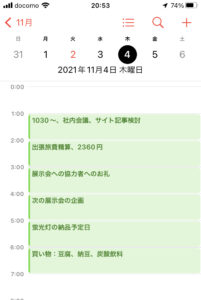 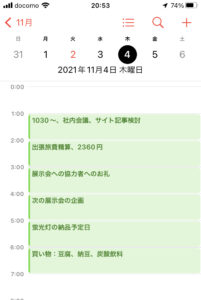 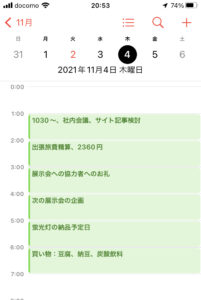 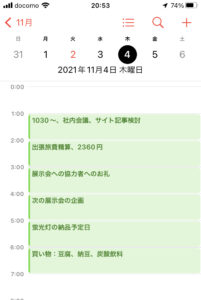 |
|---|---|
| タスク完了 | ・前述のように、「タスク完了」は、0時に上詰めです。タップして掴んで、上にスライドすれば、良いので、簡単です。
|
| タスク未了 | ・終了していないため、その日に残すとややこしいので、「タスクの移動(日時変更)」します。ただ、数日後にまとめて処理しても、大丈夫です。 ・例えば、タップして編集モードにすると、簡単に「タスクの移動(日時変更)」が出来ます。 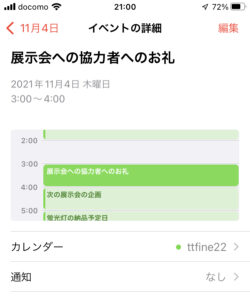 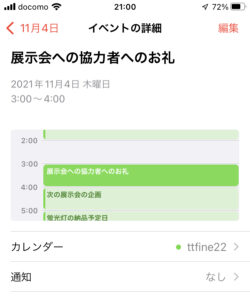 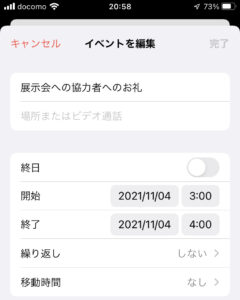 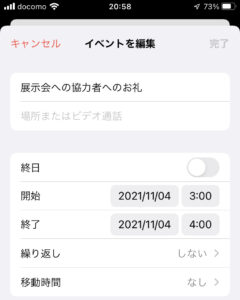 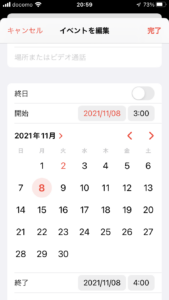 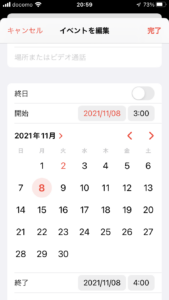 |
・このような使い方を初めて、約5年が経過です。スマートフォンでの「Googleカレンダー」なので、以下のメリットがあります。
| ①即時性/都度入力 | ・仕事の会議スケジュールを、パソコン無しで、スマートフォンですぐに見られる。例えば、「1030~、社内会議、サイト記事検討」です。 ・もちろん、都度入力も魅力です。「ノート(紙)」や「携帯手帳」よりも、必要スペースも含めて、有利です。 <会社カレンダー> ・うちの会社では、会社カレンダーと個人のGoogleカレンダーをリンク出来ますが、様々な制約もあるので、避けました。また、「仕事」と「プライベート」の二重管理になるので、ややこしいです。 |
|---|---|
| ②将来予定(思いついた時) | ・「来週頃に、すべき事」が、思いついた時に、入力できます。具体的には、通勤電車内で、片手で入力可能です。簡単です。 ・例えば、「出張旅費精算、2360円」「展示会への協力者へのお礼」「買い物:豆腐、納豆、炭酸飲料」です。 |
| ③大物の企画(思いついた時) | ・大物の企画は、時間が掛かるので、一か月後の空きそうな時期で、思いついた時に、入力です。 ・例えば、「次の展示会の企画」と入力です。 |
| ④受動的なモノ/他者(家族)の予定 | ・上記が、自分が動く能動的なモノですが、他者から自分に向けた受動的なモノも入力可能です。また、他者(家族)の病院予定も、送り迎えが必要なので、うちでは入力しています。 ・例えば、「蛍光灯の納品予定日」です。 |
| ⑤一覧性/検索性 | ・最大のメリットは、「一覧性」です。以下の様に、一目で「その日にすべき事」が分かります。 ・なお、忙しかったり、予定外の事が起きれば、別の日で、再トライとなります…やむを得ない、です。 ・「検索性」も、魅力です。すべて「Googleカレンダー」にあるので、例えば、昨年の同時期に参加した「展示会名」が分かります。未来の入力も良い事ですが、過去の検索も重要です。 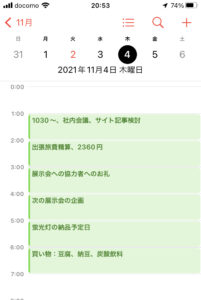 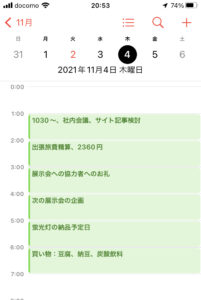 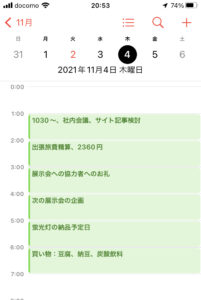 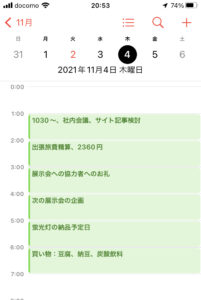 |
入力において、大事なポイントがあります。「締め切りのあるタスク」です。例えば、「~1104、社外のデザイナーリストの提出」と、11月4日が提出締切日であれば、そのタスクは、「11月2日」に設定して、その日の「やるべき仕事」にします。このように、「自分の仕事の空き具合」を鑑みて、設定するのがポイントです。
「Googleカレンダー」の様々な応用編
・様々な「応用編」です。約5年の経験から、お伝えします。
日時管理/重要案件管理
「仕事」では、会議の日時管理が重要です。その日に、「1030~、社内会議、サイト記事検討」とあるので、時間が付与されているので、目立ちます。また、一覧性も高いので、「一目で重要案件」も分かります。
・その日にすべき事を「展示会への協力者へのお礼」→「●展示会への協力者へのお礼」と「●」で強調化するのも、最近の工夫です。必ずしなければ、ならない事は、「●●●」と増やした強調化です。
・もう一つの強調化として、通常「1時間」入力枠を、「2時間~3時間」化も、使用しています。こちらも目立ちます。
月報作成
月報作成は、気が進まないので、手を付けるのが遅くなりがちです。皆さんもそうだと思います。うちでは、スマートフォンの「Googleカレンダー」を「月初めの1日」から順に日めくりしながら、パソコンのワード/エクセルで「月報作成」です。
・昔は、「ノート(紙版)の議事メモ」や「携帯手帳での会議日時」を見ながら、その間の記憶を埋めながら、月報作成なので、「非常に手間」でした。
・現在は、「その日に、簡単な議事メモ(1行)」を「Googleカレンダー」に都度入力するようにしたので、「より楽」になりました。
・また、月報作成は、「翌月初めの1日~3日」なので、そこで記載すべき内容(工夫した点や改善点や今後の課題)を、思いついた時に、都度入力です。これも、「非常に楽」になった工夫です。
一週間毎の記録/閲覧(「半期報告」にも有効)
スマートフォンでは、「1日毎」が画面の大きさからも、丁度良いです。ただ、「一週間」全体で、記録/閲覧がしたくなる時があります。上記の「月報作成」時も有効です。
・その場合は、記録のためにも、パソコンによる「一週間毎のpdf出力」が便利です。なお、このpdf出力に丁度良いのが、「0:00~12:00」の範囲内なので、その範囲で入力をお願いします(要するに、「13:00~24:00」は未入力)。
・「半期報告」時には、「月報」に加えて、「一週間毎のpdf出力」も、生データなので、確認する事があります。
・つまり、データフォルダには、「ワード/エクセルの月報」「一週間毎のpdf出力」「半期報告」として、半期毎に保管しています。pdf出力例(うちでは、一日で平均で約5タスクとなります)を以下に示します。以前は、念のため、pdfの紙印刷もしていましたが、「紙資源の節約」もあり、最近は、紙印刷無しです。
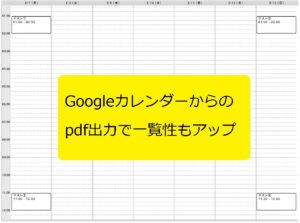
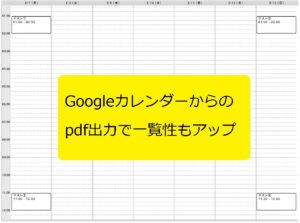
・パソコンの「Googleカレンダー」右上の設定メニュー(赤丸)から、「印刷」を選び、「pdf出力」が可能です。
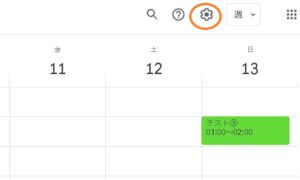
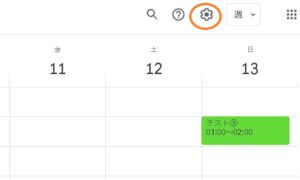
うちでは、「一週間毎のpdf出力」をする際に、「タスク未了」をどうするのか、「棚卸し作業」として、一緒に考えています。例えば、「時期を逸したので、もうしない」として、「タスク完了」の扱いにしたり、「再来週のこの時期で再トライ」等です。よい仕事の区切りになっています。
・つまり、すべて、「タスク完了」の「0時の上詰め」にしてから、pdf出力しています。
定期イベント(定例スケジュール)
カレンダーアプリの最も有効な使い方の「定期イベント(定例スケジュール)」です。家族の誕生日等で使っています。もちろん、毎月必要な「月報作成」や「月末の締め作業」等にも活用しています。
「Googleカレンダー」使用時に注意すべき事
機密性の観点で、「他者との共有」は、避ける設定でお願いします。リンク先が参考になります。つまり、以下の画像で「一般公開して…」のチェック無しをご確認ください。https://www.g-workspace.jp/googleworkspace-reference/calendar/opencalendar-organization/
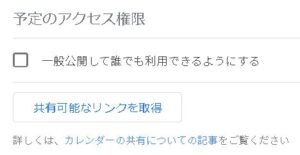
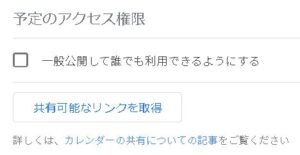
・また、ご自身が「特定のユーザーと共有」していないのかも、ご確認ください。https://www.g-workspace.jp/googleworkspace-reference/calendar/sharing-specificuser/
・なお、何があるか分からないので、仕事でもプライベートでも重要情報は、固有名詞も避けた自分が分かる「一般的記載」が良いです。前述の「一週間毎のpdf出力」では、プライベート情報も含まれるので、その点でも、本人しか見られないデータフォルダ保管でお願いします。
「Googleカレンダー」で、本当に効率的になるのか?
頻度別に考えます。一日のタスク数が「1個未満」「5個程度」「20個程度」とします。
| 1個未満 | ・このような方は、「日めくりカレンダー」に、直接に手書きが良いです。 ・月毎に見えるので、一覧性も優れています。「タスクの移動」の必要性も少ないので、スマートフォンで電子化するまでは、無さそうです。 |
|---|---|
| 5個~10個 | ・うちは、「仕事+プライベート」で、このケースです。 ・他の方法は、「携帯手帳(手書き)」「ノート(手書き)」が、「タスクの移動が出来ない」のが、最大のデメリットです。 ・手書きと電子入力の「入力の手間」ですが、例えば、「家族の予定確認」と7文字入力したい場合に、「手書き:携帯手帳を見つけ、ペンも見つけ、7文字を入力し、携帯手帳をしまう」、「電子入力:スマートフォンを見つけ(普段から横にありますが…)、7文字を入力」となります。 ・うちの場合では、スマートフォンでの電子入力の方が「タスクの移動」「入力手間」の点で、「圧倒的に効率的」です。 ※そもそも、「Googleカレンダー」では、1時間に1タスク(24タスク/日)が現実的な最大入力個数です。一覧性やpdf出力も考えると、「最大で10タスク/日」が良いです。 |
| 20個程度 | ・20個程度の方は、「定型」「非定型」に分けた場合、「定型(毎朝の散歩など)」もタスクとしてカウントしている可能性があります。本来の「非定型(次の展示会の企画など)」が20個程度の方は、非常に稀と考えます。 ・もし、本当に20個程度あり、半分くらいの「仕事完了」率であれば、「タスクの移動」も必要です。タブレット端末(要するに、広い画面)を常時携帯して、「エクセル管理」が候補です。 |
・つまり、一般的な社会人であれば、一日のタスク数が「5個~10個」(仕事+プライベート)なので、その場合は、携帯手帳(手書き)よりも、「Googleカレンダー」が「圧倒的に効率的」と考えます。
「Googleカレンダー」はスケジュール管理機能しか無いので、「タスク管理」が出来ないのか?
ネット記事で、以下の記載が有ります。
・「Googleカレンダー」はスケジュール管理機能しか無いので、「タスク管理」が出来ない
・従って、タスク管理が出来る「〇〇アプリ」がお勧め
本記事を読んで頂いた方は、「タスク管理は、十分に出来る」とご理解と考えます。良かったです。
最も避けたい「Googleカレンダー」+「Googleタスク(Google ToDo リスト)」の連携
ネット記事で、こんな記載があります。
・「ToDoアプリ」が使いにくいのは、「Googleカレンダー」との同期を常にする必要があるからです。
・それを解決するためには、「Googleカレンダー」と「Googleタスク(Google ToDo リスト)」を連携させれば、自動同期なので、楽になります。
「Googleタスク」は、以下の「Googleカレンダー」内の以下の画像の赤丸から起動できます。使い方も参考リンクしておきます。https://support.google.com/tasks/answer/7675772?co=GENIE.Platform%3DDesktop&hl=ja
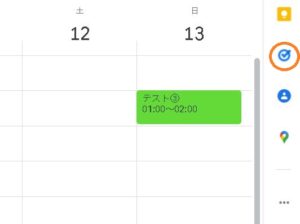
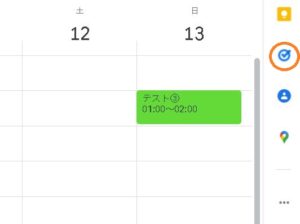
・その後、「タスク①」を入力したのが、下の画面です。要するに、「テスト③」の直下をクリックすれば、「タスク①」と入力すれば済む事が、わざわざ、別画面で入力する必要があり、「非常に面倒」です。また、「タスク①」が次の画像で見えていますが、開始時間しか指定できないので、「初期値が入力文字が1行」となり、入力文字の「自由度も低下」します(手動で2行化も可能ですが、毎回、面倒です)。
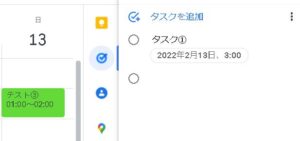
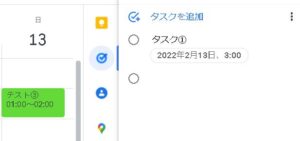
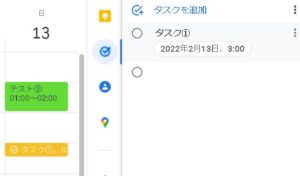
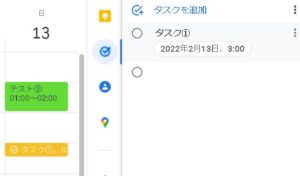
・また、その追加処理で「サブタスクを追加」も可能ですが、そもそも、「仕事+プライベート」で用いるのであれば、このような階層構造は、不要であり、混乱のもとです。
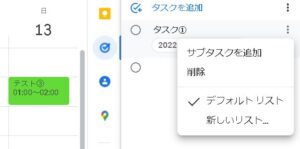
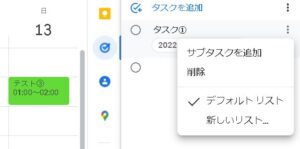
他の「ToDoアプリ」の検討
ネット記事では、「ToDoアプリ」の中で、最も使いやすいのが、「Googleタスク(Google ToDo リスト)」と記載です。もちろんの事ながら、「ToDoアプリ」と「Googleカレンダー」と2つの管理は避けたいので、上記の連携がベターです。
・ただ、連携するよりも、「Googleカレンダー」1つが、最も使いやすいのが本記事の結論となります。
まとめ
仕事管理(タスク管理)において、一般的な社会人であれば、一日のタスク数が「5個~10個」(仕事+プライベート)なので、その場合は、携帯手帳(手書き)よりも、「Googleカレンダー」の方が、入力の手間も含めて、一覧性/検索性の観点で、「圧倒的に効率的」でベスト考えます。また、他の「ToDo」アプリと連携するよりも、「Googleカレンダー」1つが最も使いやすいです。
・つまり、「Googleカレンダー」で、仕事管理(タスク管理)が可能であり、他の方法よりも、優れています。思いついた時に、すぐに入力できるのも魅力です。
皆さんのご参考まで(^^) 何かあれば、お気軽にお問い合わせください。
2021年11月6日
関連記事
・本記事を含めた「ネットワーク関連」の記事マップです。例えば、「ネットワーク機器のトラブル」「iPhoneやパソコンのトラブル」「通信費の節約」です。よろしければ、下記のリンク先からどうぞ。https://daijoubudayo.com/money/network_iphone_list/


上記も含めた、本ブログの「お金と時間の節約」カテゴリー(ネットワーク関連、自動車関連、購入と修理、確定申告/税金/年金、メルカリ活用など)の記事リスト(約30件)です。他の記事もどうぞ。
・各記事の左上に「検索窓」があるので、気になるキーワードを入れて頂ければ、ご要望の記事があるかもしれません。